к≥µмІА нИђлН∞мЭілЛЈмїі к≤МмЛЬнМР кЄ∞лК•мЧР лМАнХЬ мХИлВі
-
 webmaster
webmaster - 1139598
- 4
мХИлЕХнХШмДЄмЪФ. нИђлН∞мЭілЛЈмїі мЪімШБмЮРмЮЕлЛИлЛ§. нИђлН∞мЭілЛЈмїі к≤МмЛЬнМР мЭімЪ©мЧР мЮИмЦі мИ®к≤®мІД(?) к∞ДнОЄнХЬ кЄ∞лК•мЧР лМАнХі мД§л™ЕмЭД лУЬл¶ікєМ нХ©лЛИлЛ§.
мИ®к≤®мІД кЄ∞лК•лУ§мЭА л∞Фл°Ь кЄАмУ∞кЄ∞ л≤ДнКЉмЭД лИДл•імЛ† нЫД мЧРлФФнД∞ лґАлґДмЭД мВінОіл≥імЛЬл©і нЩХмЮ• мїінПђлДМнКЄ лЭЉлКФ л≤ДнКЉмЭД лИДл•імЛЬл©і лЛ§мЦСнХШк≤М лВімЪ©мЭД кЊЄл∞А мИШ мЮИмКµлЛИлЛ§.
нЩХм†Х мїінПђлДМнКЄмЧРлКФ мЭіл™®нЛ∞мљШмґЬ놕/мЭілѓЄмІАмґФк∞А/л©АнЛ∞лѓЄлЛИмЦі лІБнБђ/мД§лђЄм°∞мВђ/кµђкЄА мІАлПДкЄАмУ∞кЄ∞ лПДкµђ/лД§мЭіл≤Д нПђнЖ† мЧРлФФнД∞ лУ±мЭШ лЛ§мЦСнХЬ кЄ∞лК•мЭі нГСмЮђлРШмЦі мЮИмКµлЛИлЛ§.
мШ§лКШ мД§л™ЕнХі лУЬл¶∞ кЄ∞лК•мЭА мХДлІИлПД к∞АмЮ• лІОмЭі мВђмЪ©нХШмЛЬк≤М лР† л©АнЛ∞лѓЄлЛИмЦі лІБнБђ кЄ∞лК•мЮЕлЛИлЛ§.
мЭі кЄ∞лК•мЭА мЬ†нИђлЄМлВШ мЭМмЫРлІБнБђ м£ЉмЖМл•Љ л≥µмВђнХі л©АнЛ∞лѓЄлФФмЦік≤љл°ЬлЮАмЧР м†БмЬЉмЛ†нЫД(http://нХДмИШ) мХДлЮШ к∞Ал°Ь мВђмЭім¶Ил•Љ мД§м†ХнХШмЛЬк≥† мґФк∞Ал≤ДнКЉмЭД лИДл•імЛЬл©і л≥ЄлђЄмЧР мЮРлПЩм†БмЬЉл°Ь мВљмЮЕлР©лЛИлЛ§.
мШИл•Љ лУ§мЦі мЬ†нИђлЄМ(youtube) лПЩмШБмГБмЭД к≥µмЬ†нХШмЛ§ к≤љмЪ∞ мЫРнХШмЛЬлКФ лПЩмШБмГБмЭД нБіл¶≠нХШмЛ† нЫД мЮђмГЭлРШлКФ лПЩмШБмГБ л∞Фл°Ь мХДлЮШлґАлґДмЧР л≥імЛЬл©і к≥µмЬ†лЭЉлКФ л≤ДнКЉмЭі мЮИмКµлЛИлЛ§. кЈЄ лЛ§мЭМ мЖМмК§мљФлУЬл•Љ лИДл•імЛЬл©і мЖМмК§к∞А <iframe width="560" height="315" "htps://youtu.be/TktUcc-a1HI">л≥імЧђмІСлЛИлЛ§.
мЭі м£ЉмЖМ к∞АмЪілН∞ <htps://youtu.be/TktUcc-a1HI>лІМл•Љ л≥µмВђ(Ctrl+C)нХШмЕФмДЬ мЬДмЧРмДЬ мД§л™ЕлУЬл¶∞ нЩХмЮ• мїінПђлДМнКЄ > л©АнЛ∞лѓЄлФФмЦі лІБнБђл•Љ мД†нГЭнХШмЛ† нЫД л©АнЛ∞лѓЄлФФмЦі к≤љл°ЬлЮАмЧРлЛ§к∞А лґЩмЭікЄ∞(Ctrl+V)нХШмЛЬк≥†, мХДлЮШ лґАлґД к∞Ал°ЬлЮАмЧР 700мЬЉл°Ь м†БмЬЉмЛ† нЫД мґФк∞Ал≤ДнКЉмЭД лИДл•імЛЬл©і мХДлЮШмЩА к∞ЩмЭі лПЩмШБмГБмЭі мВљмЮЕмЭі лР©лЛИлЛ§.
нОЄмІСмГБнЩ©мЧРмДЬлКФ лПЩмШБмГБ мЬДмєШл•Љ мЧФнД∞нВ§л•Љ мЭімЪ©нХі лІИмЭМлМАл°Ь мЫРнХШмЛЬлКФ к≥≥мЧР мВљмЮЕмЭі к∞АлК•нХ©лЛИлЛ§.
мЧђкЄ∞мДЬ мЮ†кєР, мЭЉлґА нЪМмЫРлЛШлУ§кїШмДЬ к≤МмЛЬнМРмЧР мВђмІДмЭД м≤®лґАнХШмЛЬлКФ лН∞мЧР мֳ놧мЫАмЭД нШЄмЖМнХШмЛЬлКФ лґДлУ§мЭі к≥ДмЕФмДЬ мЮ†кєР мД§л™ЕмЭД нХілУЬл¶ікєМ нХ©лЛИлЛ§.
мВђмІДм≤®лґАл∞©л≤ХмЭА кЄАл≥ЄлђЄ мГБмЮР л∞Фл°Ь мХДлЮШ л≥імЛЬл©і нММмЭЉм≤®лґА/мД†нГЭмВ≠м†Ь/л≥ЄлђЄмВљмЮЕ лУ±мЭШ л©ФлЙілУ§мЭі лВШмЧілРШмЦі мЮИмКµлЛИлЛ§.
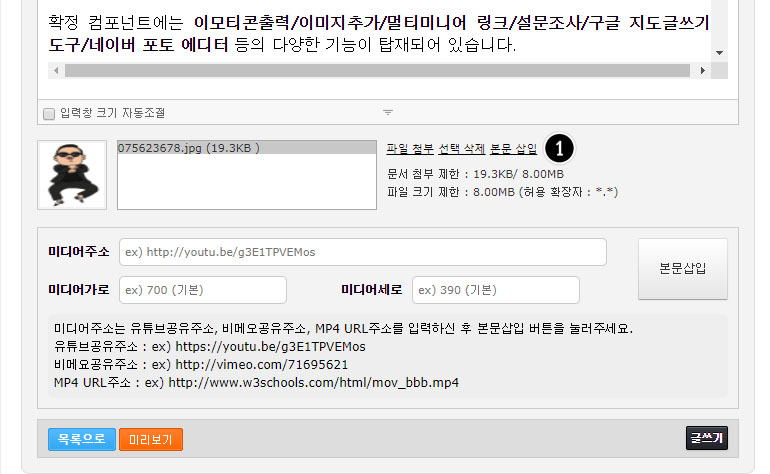
мВђмІДм≤®лґАл•Љ нХШмЛЬ놧멳 мЪ∞мД† нММмЭЉм≤®лґА л≤ДнКЉмЭД лИДл•імЛ† нЫД мЫРнХШмЛЬлКФ мВђмІДлУ§мЭД мД†нГЭнХі м£ЉмДЄмЪФ. мВђмІДмЭА нХЬ мЮ• лШРлКФ нХЬ л≤ИмЧР мЧђлЯђмЮ•мЭД мД†нГЭнХШмЛ† нЫД мЧікЄ∞л•Љ лИДл•імЛЬл©і мЮРлПЩм†БмЬЉл°Ь мЧЕл°ЬлУЬк∞А мІДнЦЙлР©лЛИлЛ§.
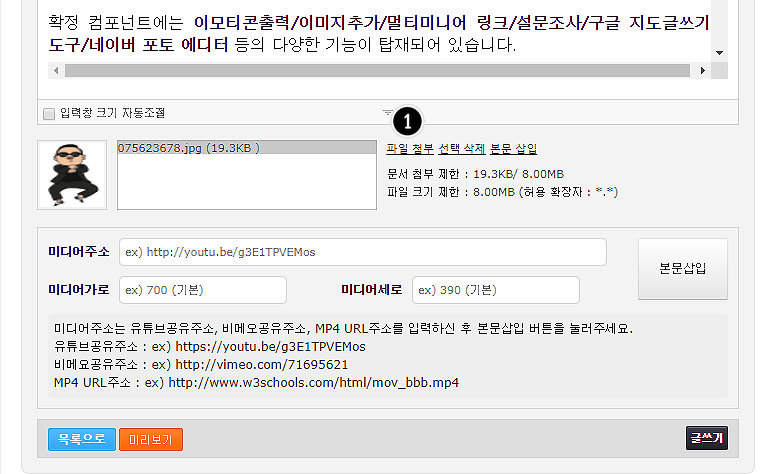
мЭі к≥Љм†ХмЭД к±∞мєШл©і мХДлЮШ лєИ л∞ХмК§ мХИмЧР мВђмІДнММмЭЉл™Ек≥Љ нБђкЄ∞к∞А мИЬмДЬм†БмЬЉл°Ь мЧЕл°ЬлУЬлРШлКФ к≤ГмЭД л∞Фл°Ь нЩХмЭЄнХШмЛ§ мИШ мЮИмКµлЛИлЛ§.
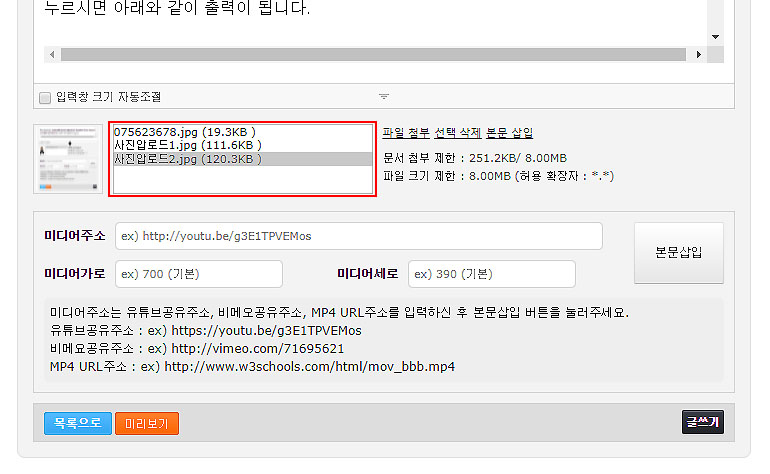
кЈЄ лЛ§мЭМ мЫРнХШмЛЬлКФ мВђмІДмЭД мД†нГЭнХШк≥† л≥ЄлђЄмЧР мВљмЮЕнХШмЛ§ к≥≥мЧР мї§мДЬл•Љ лЖУмЬЉмЛ† нЫД л≥ЄлђЄмВљмЮЕл≤ДнКЉмЭД лИДл•імЛЬл©і мХДлЮШмЩА к∞ЩмЭі мґЬ놕мЭі лР©лЛИлЛ§.
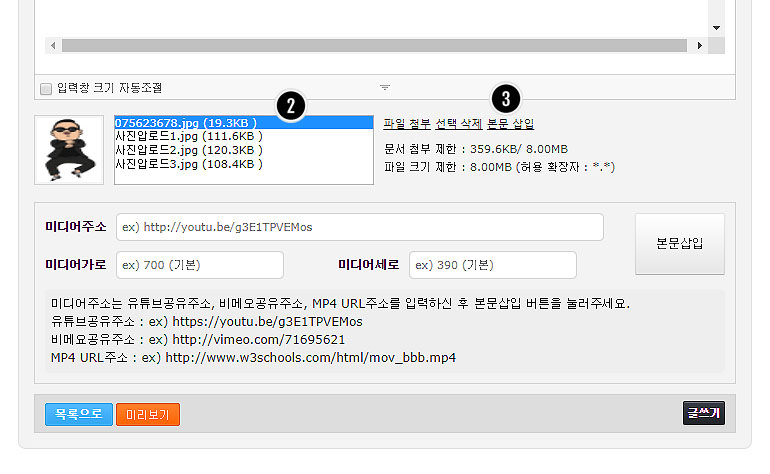
мВђмІДмЭД мЧђлЯђмЮ•мЭД мЧЕл°ЬлУЬ нХШмЛ† лґДлУ§мЭА кЄАмЭД мУ∞мЛЬл©імДЬ мЫРнХШмЛЬлКФ к≥≥мЧР мї§мДЬл•Љ лЖУмЬЉмЛ† нЫД л≥ЄлђЄмВљмЮЕ л≤ДнКЉлІМ лИМлЯђм£ЉмЛЬл©і мВђмІД мХДлЮШ лґАлґДмЭілВШ мЬЧ лґАлґДмЧР мВђмІДмЭД лІИмЭМлМАл°Ь нОЄмІСмЭі к∞АлК•нХ©лЛИлЛ§.
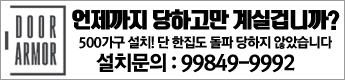 |
||
лМУкЄА 4
м†ДмЧР л≥Є к≤ГмЭЄлН∞, мЮРмЬ† к∞ЬмЛЬнМРмЧР кЄА мШђл¶∞ мЦілЦ§ мВђлЮМ мЛ†мЫРмЭД мХМк≥† мЮИлЛ§к≥† м†ДнЩФ л≤ИнШЄ кєМмІА лМАл©імДЬ "мІАлВШк∞Ал©∞" лЭЉлКФ мЭіл¶ДмЭД мУ∞лКФ мЮР ( нШДмЮђ " м±ЕмЧРл∞ФлЭЉ"к∞А к∞ЩмЭА мВђлЮМ мХДлЛМк∞АмЪФ?) к∞А нШСл∞Х нХШлКФк≤ГмЭД лі§мКµлЛИлЛ§. кЈЄм†ЬмХЉ кЈЄлУ§мЭі мЩЬ кЈЄл†Зк≤М лУ±л°Э нХШк≥† кЄАмУ∞лЭЉк≥† м°∞л•ілКФмІАл•Љ мХМмХШмКµлЛИлЛ§. лУ±л°ЭнХЬ мВђлЮМ мЭЄнПђл©ФмЕШмЭі мГИ лВШк∞АлКФ к≤Г к∞ЩмХДмДЬ мІДмЮС лІРмФАлУЬ붳놧к≥† нЦИмКµлЛИлЛ§. кЈЄлЮШмДЬ лВЬ мХДмІБкєМмІА лУ±л°Э нХШмІА мХКк≥† мЮИмКµлЛИлЛ§. м∞Єк≥†нХі м£ЉмЛЬкЄ∞ л∞ФлЮНлЛИлЛ§.





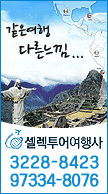






















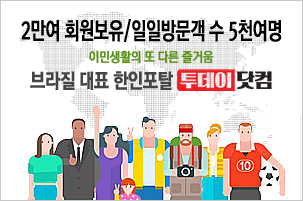
мШ§лЮЂлПЩмХИ мХДлђілПД мЭімЪ©нХШмІА мХКк≥† " м≤µмЧРл∞ФлЭЉ" к∞ЩмЭА мУ∞л†ИкЄ∞к∞А лІ§мЭЉ мЮРкЄ∞ кЄАмЧР нБіл¶≠нХімДЬ нШЉмЮРмДЬ мЭімЪ©мИШ 900 мЭД лДШмЦік∞АлКФ
лґАм†ХмІБнХЬ к≤ГмЧР мУ∞мЭік≥† мЮИмКµлЛИлЛ§.